WordPress Geliştirme Ortamınızı Kurmak İçin En İyi Kılavuz
Yayınlanan: 2021-08-05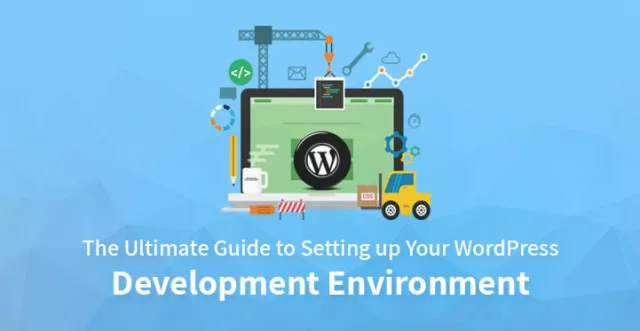
WordPress'te bir web sitesi geliştirirken, birçok kullanıcı canlı sitelerinde değişiklik yapar. Değişiklikler yapılırken bir şeyler ters gidiyormuş gibi bu uygulama önerilmez; kamuoyunun dikkatini çekecekti. Alternatif olarak, bir hazırlama sunucusu kullanmanız veya WordPress Geliştirme ortamı kurmanız önerilir.
Bir geliştirme ortamı, kullanıcıların bir web barındırma şirketi tarafından sağlananları kullanmak yerine, makinelerinde bir sunucu ortamı kurmalarına olanak tanır. Ayrıca site yayınlanmadan önce web sitesinin özelleştirilmesine yardımcı olur.
WordPress Geliştirme ortamının Faydaları
WordPress'te bir geliştirme ortamı kurmanın çeşitli avantajları şunlardır:
Güvenli Güncelleme
Kullanıcılar, aynı güncellemeleri canlı sitelerinde uygulamadan önce sorunsuz olduklarından emin olmak için WordPress'in çekirdeğini ve bileşenini yerel ortamlarında kontrol edebilir.
Daha hızlı performans
Site performansı internet bağlantısına bağlı olmadığı için daha hızlı çalışır ve iş akışını iyileştirir. Ayrıca, kullanıcılar yerel sitelerini ayarlamak için ücretsiz yazılımdan da yararlanabilirler, bu da sahneleme alanı için herhangi bir fazla ödeme yapmaları gerekmediği anlamına gelir.
Temalar ve eklentiler
Kullanıcılar ayrıca yerel sitelerindeki çeşitli temaları ve eklentileri kontrol edebilirler, böylece canlı sitelerinin bunlarla uyumlulukla ilgili herhangi bir sorunla karşılaşmasını önleyebilir.
İnternet bağlantısından bağımsız
WordPress Geliştirme ortamı kurmanın en önemli avantajlarından biri, kullanıcıların internete bağlı olmadan sitelerinde çalışabilmeleridir. Sonuç olarak, wifi sinyallerinden rahatsız olmadan her yerde ve her zaman çalışabilirler.
WordPress Geliştirme Ortamını Kurma
WordPress'te bir geliştirme ortamı kurmak için belirli araçların yardımına ihtiyaç vardır. Bu süreçte aşağıdaki adımlar yer alır.
Adım 1: İhtiyacı karşılamak için ideal bir sunucu seçin
Aşağıdaki araçlar, geliştirme ortamını kurmak için yaygın olarak kullanılmaktadır. Onlar -
MAMP
Bu araç, kullanıcıların sunucularını kurmak ve sitelerini çalıştırmak için ihtiyaç duyduğu her öğeyi içeren tek bir çözümdür. Onlara sitelerini WordPress'te oluşturmak için uygun bir ortam sağlayacaktır. Hem Windows hem de Mac için çalışır.
XAMPP
Kullanıcılar, kurulumu kolay bu aracı kurduktan sonra, web sitelerini hemen oluşturmaya çalışırken onlara daha fazla yardımcı olacak WordPress yazılım yığınını yükleyebilir. Bu açık kaynaklı araç, Linux, Windows ve Mac cihazlarıyla uyumludur.
Masaüstü Sunucu
Bu araç, kullanıcıların yalnızca yerel olarak WordPress geliştirme ortamı oluşturmasına yardımcı olmakla kalmaz, aynı zamanda sunucu sanallaştırma özelliklerini de içerir. Bu, kullanıcılar mevcut sitelerini kopyalarsa, sunucularının konumunu seçip, bitirdikten sonra siteleri siler ve siteler çevrimiçi olarak yayınlanır.
2. Adım: Bir metin düzenleyici seçin
Bir metin düzenleyici, kullanıcıların programlama verimliliğini artırmalarına ve işlerinde hata yapmaktan kaçınmalarına yardımcı olacaktır. Deneyimli geliştiricilerin tercih ettikleri metin editörleri olsa da, aşağıdaki yaygın olarak kullanılan editörler de seçilebilir.
• NetBeans – Yerleşik hata ayıklayıcı ve birçok WordPress eklentisi gibi özellikleri içeren tam işlevli bir düzenleyicidir.
• PhPStorm – Bu düzenleyici, geliştirme ortamının kurulmasını destekler ve WordPress'te oluşturulan siteyi kolayca algılar.
• Coda – Bu düzenleyici yalnızca Mac ile uyumludur ve özellikle WordPress için eklentiler içerir.
• Atom – Bu açık kaynak düzenleyici nispeten yenidir ve birçok WordPress eklentisi içerir. Kullanımı kolaydır ve aktif bir topluluğa sahiptir.
• Sublime Text – Bu düzenleyici, WordPress'in çeşitli eklentilerini içerir ve kullanımı hızlı ve kolaydır.
Adım -3: Bir tarayıcı seçme
Günümüzde kullanılan web tarayıcıları, geliştiricilerin web sitelerini doğrudan tarayıcı penceresinden test etmelerine ve hatalarını ayıklamalarına yardımcı olan araçlarla birlikte gelir. WordPress geliştirme ortamını kurmak için en sık kullanılan tarayıcılar Chrome ve Firefox'tur. Chrome, bu geliştirici araçlarının tarayıcı ayarlarında kullanılmasına izin verirken, Firefox, geliştiriciler için özel olarak oluşturulmuş bir tarayıcı olan Firefox Developer Edition'ı sunar.
Adım 4: WordPress Kurulumu için hata ayıklamaya izin verme
Kullanıcıların WordPress'in Hata Ayıklama işlevini etkinleştirmesi gerekir. Bu özellik WordPress'in site üzerinde çalışırken ortaya çıkabilecek hataları görüntülemesine olanak sağladığından, kullanıcılar sitelerini canlı hale getirmeden önce geliştirme aşamasında bunları düzeltebilir.
Adım 5: İsteğe bağlı araçlar ve eklentiler
Gereksinimlerine bağlı olarak, kullanıcılar, geliştirme deneyimini kolaylaştırmak için Query Monitor, bir hata ayıklama eklentisi veya WP-CLI gibi diğer isteğe bağlı araçlar ve eklentiler yükleyebilirler. WordPress standartlarını karşıladıklarını.

Adım 6: Web sitesini oluşturma
Sunucu kurulduktan sonra bir metin düzenleyici, tarayıcı, hata ayıklama özellikleri ve WordPress geliştirme ortamını kurmak için diğer isteğe bağlı araçlar ve eklentiler ayarlandıktan sonra, kullanıcılar dikkatlerini sitelerini oluşturmaya kaydırmalıdır. Bir geliştirme ortamı oluşturmak çeşitli adımları içerirken, yerel cihazda bir site geliştirmek aynı derecede önemlidir ve çok fazla dikkat gerektirir.
Web sitesini dağıtın
Web sitesi, kullanıcıların beğenilerine ve gereksinimlerine göre yerel olarak geliştirildikten sonra, yapmaları gereken bir sonraki adım, siteyi canlı hale getirmektir. Geliştirme ortamı oluşturmaya benzer dağıtım süreci, çeşitli adımları içerir. Kullanıcılar bu adımı bir eklenti yardımıyla veya manuel olarak tamamlayabilir. Aşağıdaki bölümde, 'Duplicator' eklentisi yardımıyla bir web sitesi dağıtmak tartışılmaktadır.
Adım 1: Duplicator'ı Yükleme

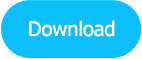
Duplicator'ı yüklemek için aşağıdaki adımlar uygulanır
• Eklentilere gidin
• 'Yeni Ekle'yi seçin
• Eklenti adını arama kutusuna yazın ve 'enter' düğmesine tıklayın
• 'Şimdi Kur'a tıklayın ve kurulum tamamlandıktan sonra etkinleştirin.
2. Adım: Siteyi Dışa Aktar
Duplicator etkinleştirildiğinde, WordPress panosuna bir menü öğesi olarak eklenir. Üzerine tıklamak, kullanıcıların bir paket oluşturmasının gerekli olduğu bir pencere açar. Paket oluşturmak için aşağıdaki adımların gerçekleştirilmesi gerekmektedir.
• 'Yeni Oluştur'a tıklayın ve paketin adını girin.
• 'Depolama', 'Arşiv' ve 'kurulumcu' bölümlerindeki seçeneklerde herhangi bir değişiklik yapmanıza gerek kalmaz, çünkü Çoğaltıcı sütunları daha sonra otomatik olarak doldurmaya çalışır.
• 'İleri'ye tıklayın. Teksir, sorunları tespit etmek için bir test yapacak
• Her şey yolunda görünüyorsa, paketi oluşturmaya başlamak için 'Oluştur'a tıklayın.
• Yükleyiciyi ve zip dosyasını indirmek için 'Tek tıkla indir'e tıklayın
3. Adım: Dosyaları sunucuya yükleyin ve dağıtın
WordPress Geliştirme Ortamı önceden ayarlanmış olan web sitesinin kurulumunun bir sonraki aşamasında, aşağıdaki adımların gerçekleştirilmesi gerekir.
• FTP sunucusunda oturum açın
• Yeni sitenin ana dizinine göz atın
• Önceki adımda oluşturulan dosyaları yüklemeye başlayın
• Tarayıcı çubuğuna 'http://siteniz.com/installer.php' girin. Kullanıcılar, 'sitenizi' gerçek sitelerinin adıyla değiştirmeyi unutmamalıdır.
• Eklenti, sitenin mevcut ortamda konuşlandırılabilmesini sağlamak için arşivin bütünlüğünü kontrol eder.
• 'Tüm şartları ve bildirimleri okudum ve kabul ediyorum' seçeneğinin yanındaki kutuyu tıklayın.
• 'İleri' düğmesine basın
Site şimdi açıldı. Kullanıcıların veritabanı ile ilgili bilgi vermelerinin istendiği bir ekran açılır. Eklenti, mevcut bir veritabanını kullanabilir veya yeni bir tane oluşturabilir.
• Mevcut veritabanını kullanmak için veritabanının manuel olarak ayarlanması gerekir.
• İster mevcut bir veritabanını kullanıyor ister yeni bir tane oluşturuyor olsun, kullanıcıların veritabanının adını, kullanıcı adını ve bir parolayı sağlamaları gerekir.
• Duplicator bu bilgiyi sitenin 'wp-config.php' dosyasını güncellemek için kullanacaktır.
• Bağlantının çalıştığından emin olmak için 'Veritabanı Testi' üzerine tıklayın
• Veritabanı kurulumunu başlatmak için 'İleri'ye tıklayın.
• Son adımda, kullanıcıların eski ve yeni sitelerinin ayrıntılarını onaylamaları gerekir. Bu adım, Çoğaltıcının veritabanındaki eski URL'yi yenisiyle değiştirmesine yardımcı olacaktır.
• Her şey yolunda görünüyorsa, “İleri”ye tıklayın.
4. Adım: Dağıtım sürecini tamamlama
WordPress Geliştirme Ortamını kurarken birkaç şeyi akılda tutmanız gerektiğinden, dağıtım sürecini tamamlarken uygun dikkat gösterilmelidir. Bu amaçla, kullanıcıların aşağıdaki hususları kontrol etmeleri gerekmektedir.
• Dağıtım sürecinde herhangi bir sorun yaşanmadığından emin olmak için kurulumun son sayfasını ziyaret edin.
• Kullanıcıyı Çoğaltıcı menüsüne götürecek olan siteye giriş yapın.
• 'Kurulum Dosyalarını Şimdi Kaldır'ı tıklayın! zirvede. Bu adımın güvenlik amacıyla gerçekleştirilmesi önemlidir.
Böylece, yeni site artık yerel ortamdan canlı sunucuya taşınmıştır. Bir geliştirme ortamı kurma ve ardından siteyi canlı hale getirme sürecinin tamamının zaman alıcı olduğu unutulmamalıdır. Ancak çeşitli araçlar yardımıyla bu işlemler kolaylaşıyor. Herhangi bir risk olmadan geliştirme ortamında web sitelerinde çok sayıda değişiklik yapılabilir. Bu nedenle, yukarıdaki tartışma, WordPress Geliştirme Ortamı'nın nasıl kurulacağı ve sitelerinin daha sonra nasıl dağıtılacağı konusunda bir anlayış kazanmasına yardımcı olacaktır.
